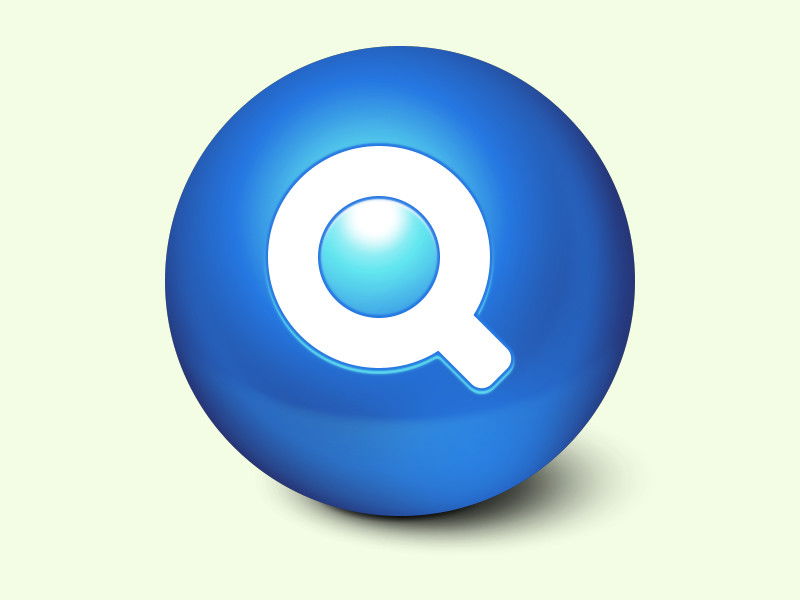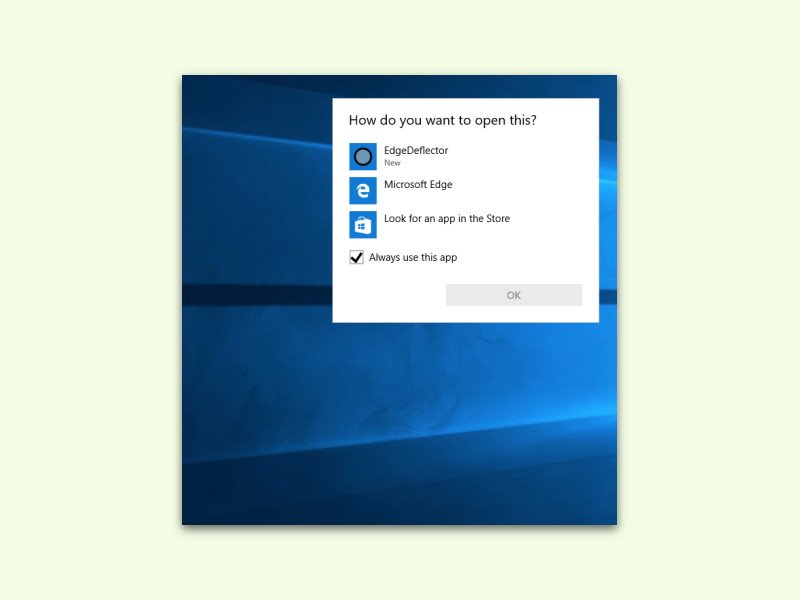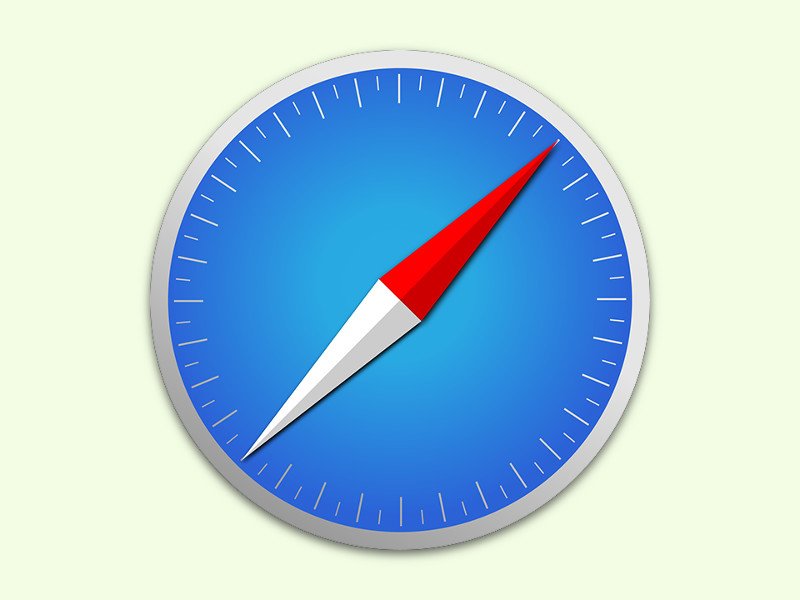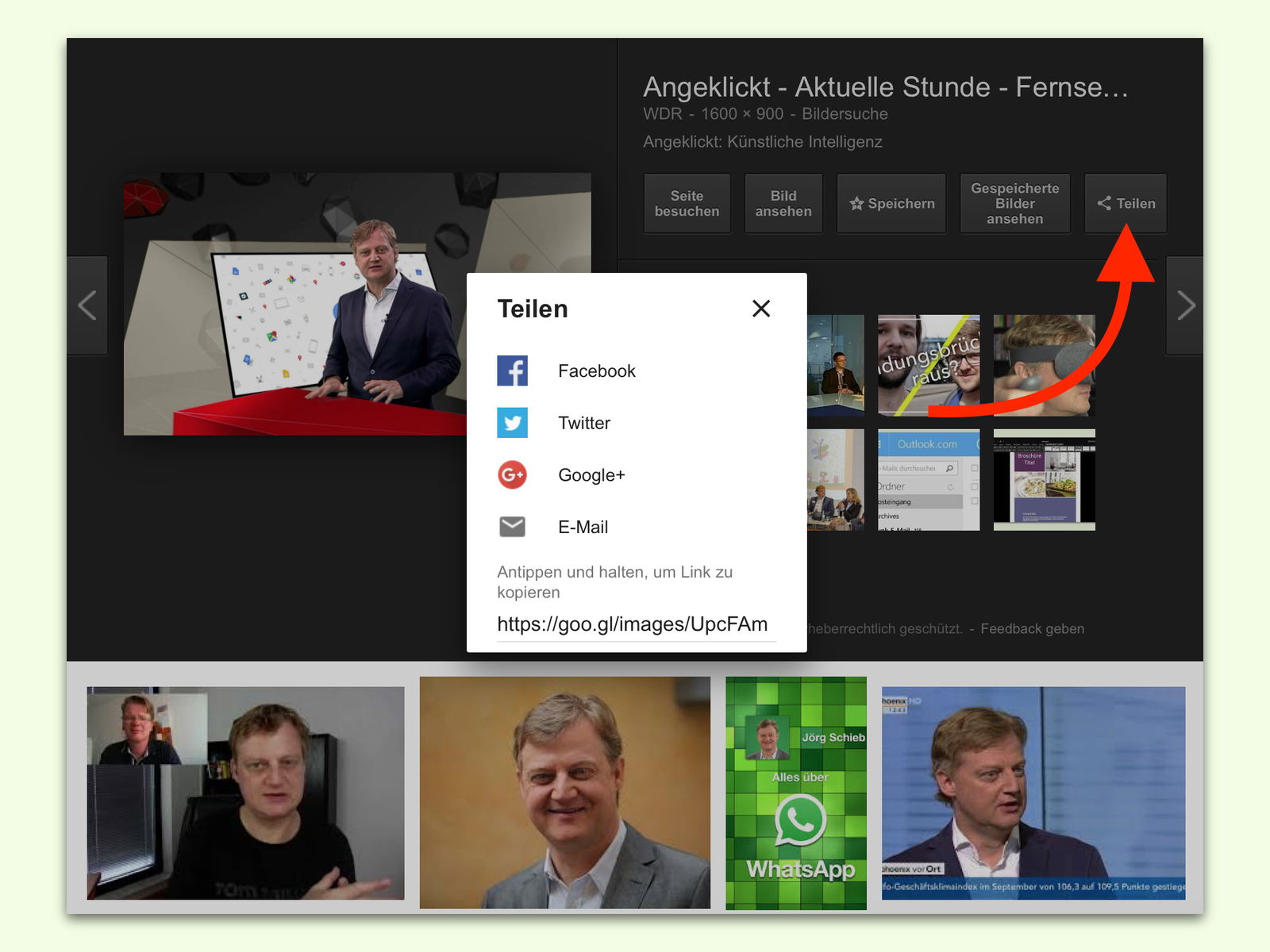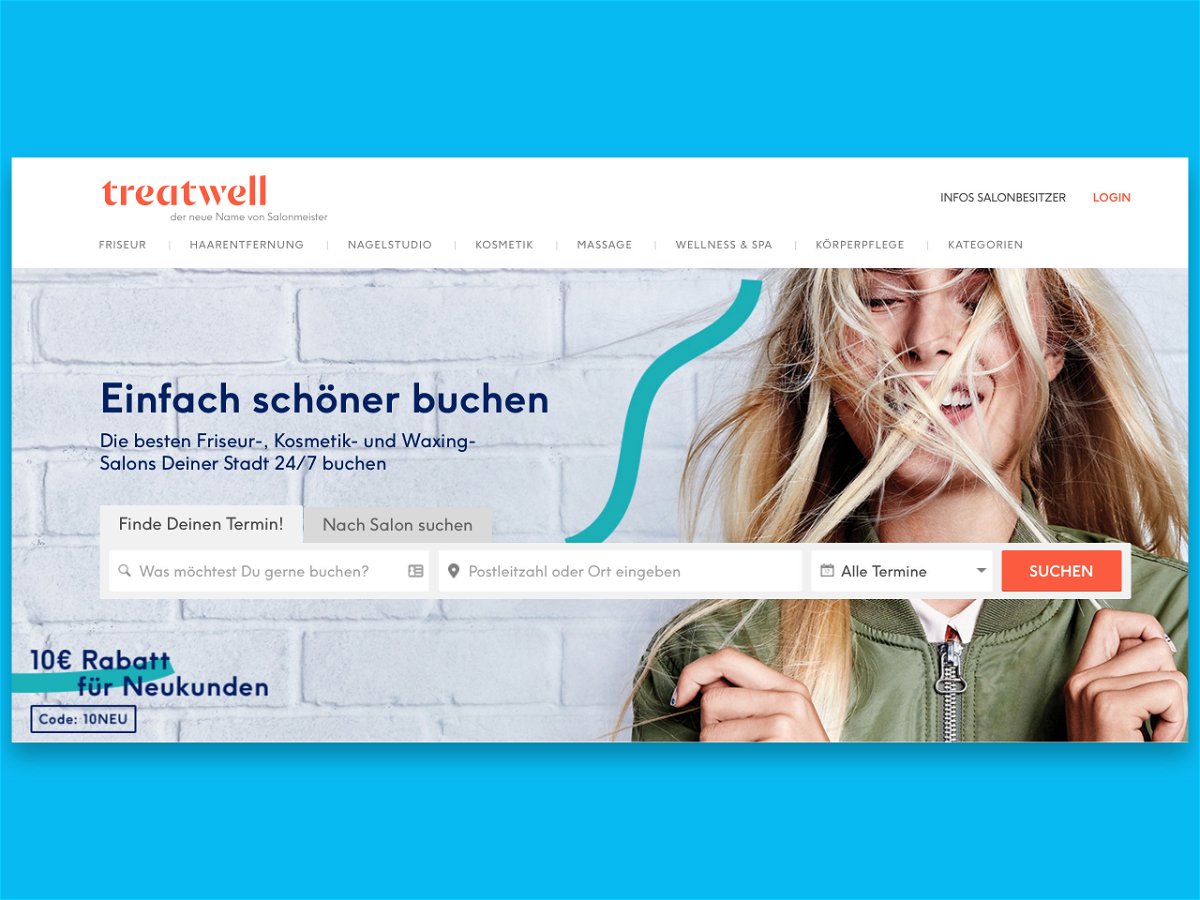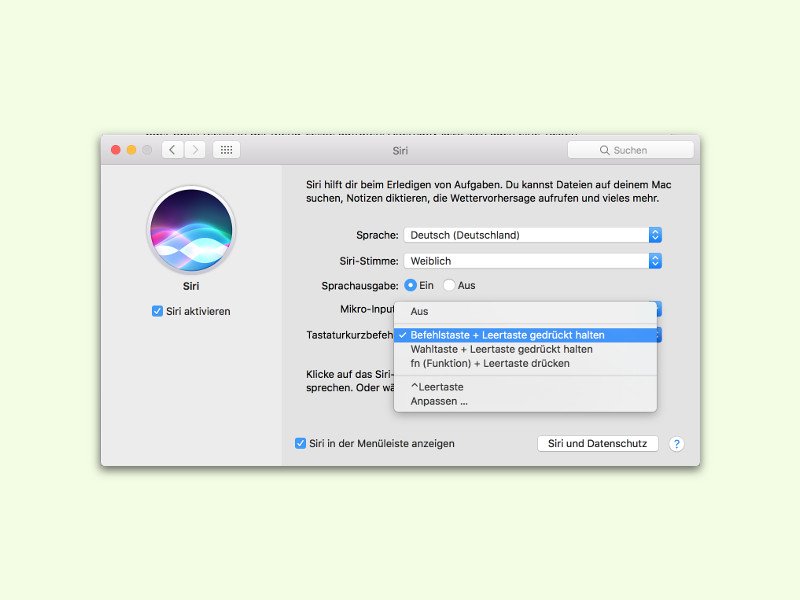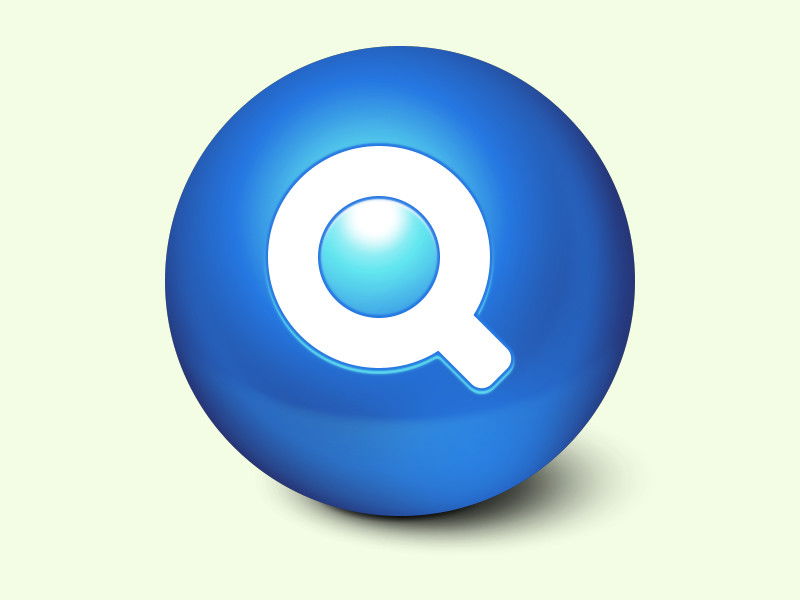
10.04.2017 | macOS
Um am Mac Dateien zu suchen, etwas auszurechnen oder Anwendungen zu starten, ist die Spotlight-Suche unglaublich praktisch. Manchmal erscheint aber bei Eingabe eines Namens nicht das gesuchte Programm. Dann hilft ein kleiner Trick weiter.
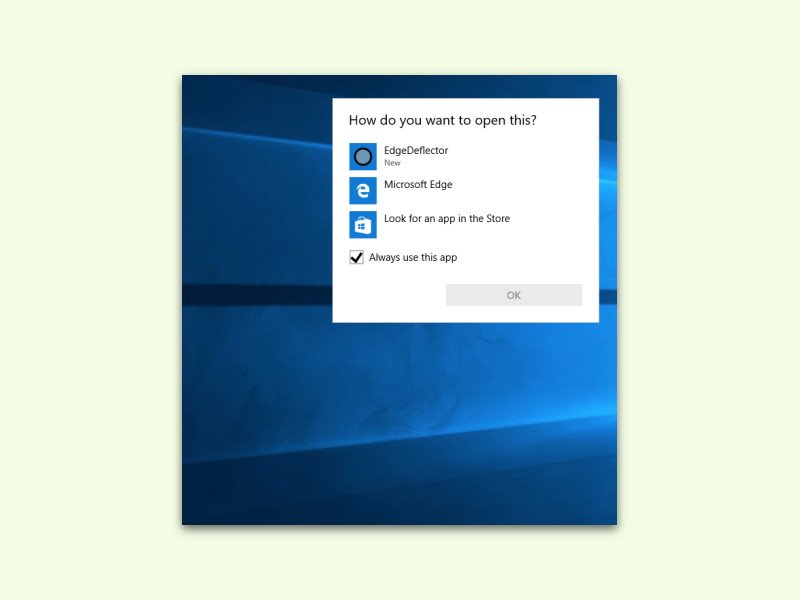
05.04.2017 | Windows
Mit Cortana werden alle Such-Anfragen an Microsoft Edge gesendet, nicht an den Standard-Browser. Mit einem kostenlosen Tool lernt Windows 10, sich an den Standard-Browser zu halten.
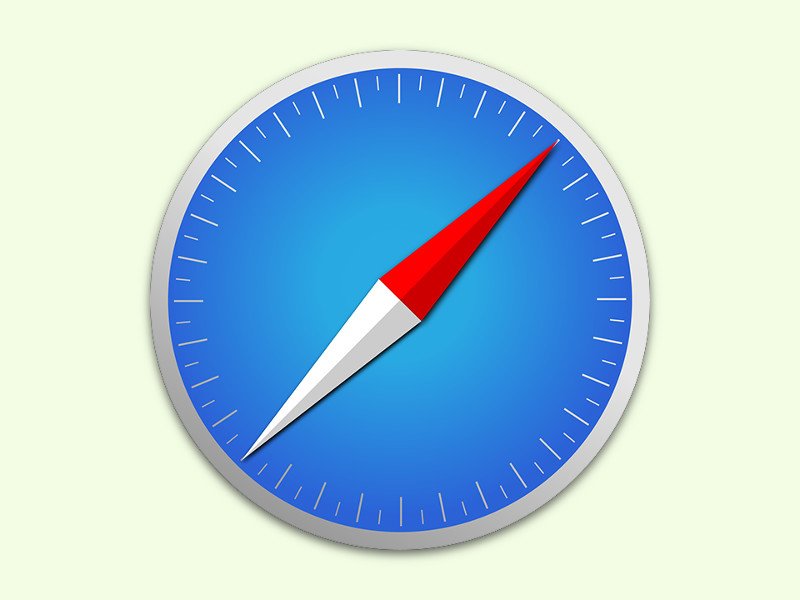
09.02.2017 | Tipps
Wer etwas im Internet sucht, klickt sich bei der Recherche oft durch mehrere einzelne Seiten der Ergebnisse. Entspricht das Gelesene oder Gesehene dann doch nicht den Erwartungen, will man möglichst schnell wieder zur Liste der Resultate bei Google oder Bing zurückkehren.

02.02.2017 | Tipps
Wer bei Google nach Grafiken sucht, kann mit allzu kleinen Bildern oft nicht viel anfangen. Dagegen helfen zwei Tricks: Erstens können die Ergebnisse nach den Abmessungen der Dateien gefiltert werden, und zweitens verrät Google für jedes Resultat dessen Größe.
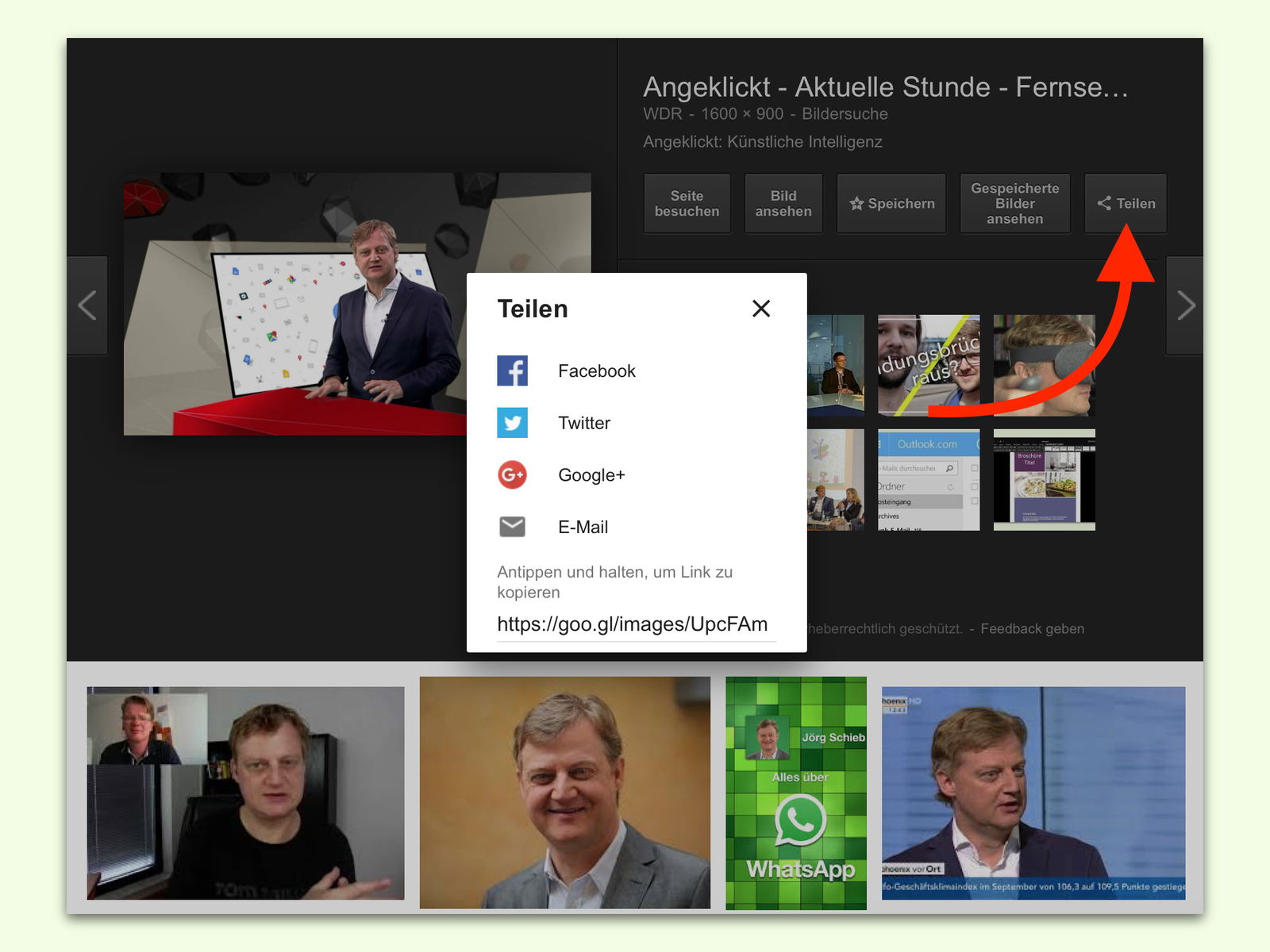
27.12.2016 | Social Networks
Mit Google findet man nicht nur Webseiten, sondern auch Bilder. Hat man eine besonders tolle Grafik gefunden, lässt sie sich schnell auf Facebook oder Twitter teilen.
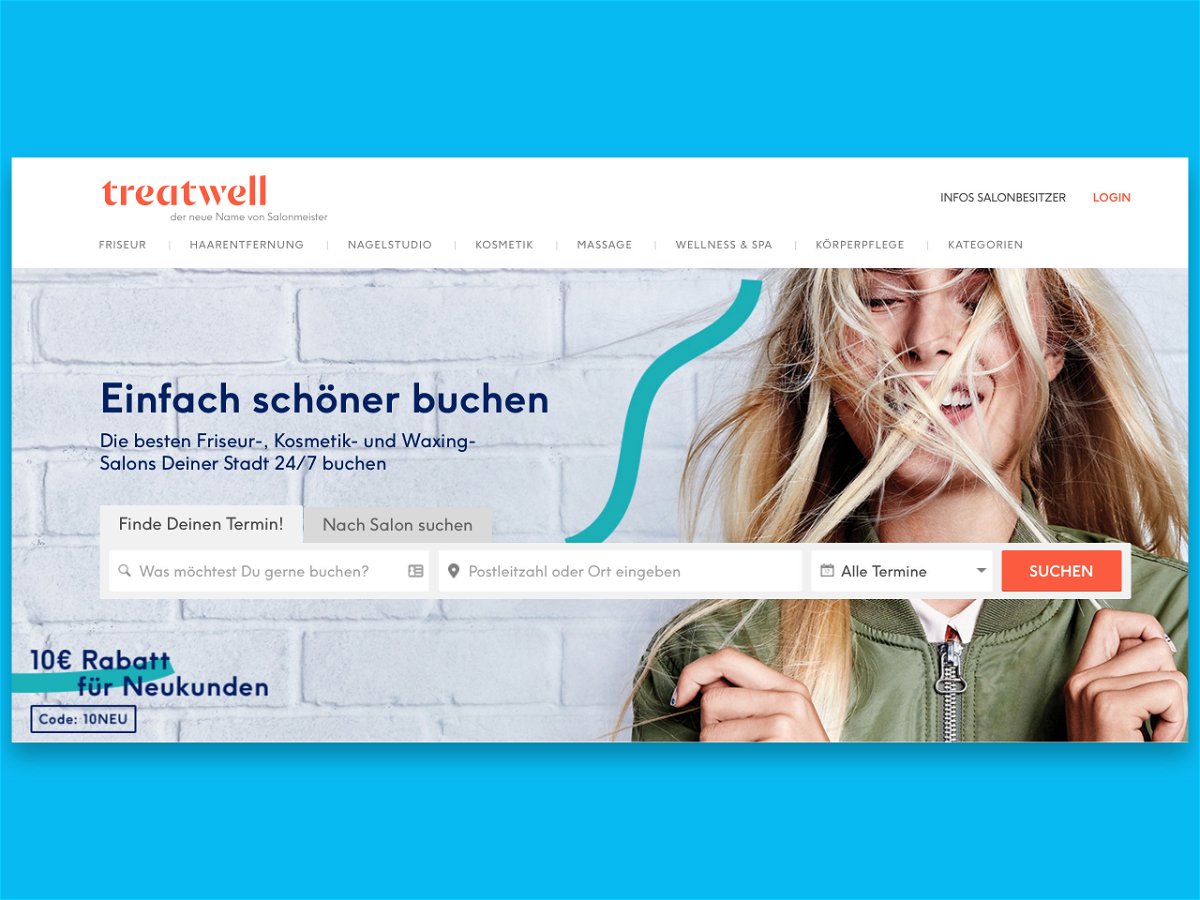
22.12.2016 | Tipps
Für eilige Zeiten, ist jede Minute kostbar. Und besonders bei Feiern im Kreise von Freunden und Familie will jeder gut aussehen. Dafür braucht es einen Friseur-Termin, der sich auch online vereinbaren lässt.
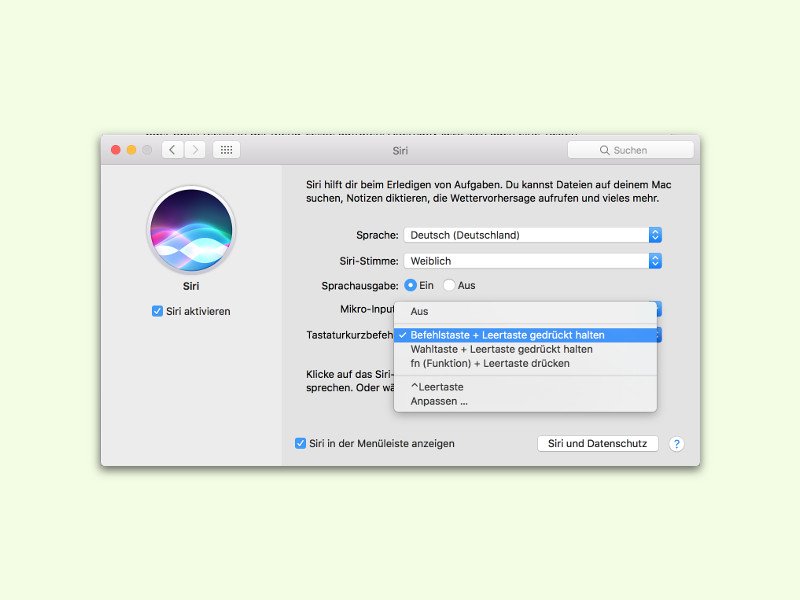
07.08.2016 | macOS
In macOS Sierra lässt sich die Assistentin Siri nicht nur durch Anklicken des Symbols im Dock oder oben rechts in der Menü-Leiste aufrufen. Alternativ lässt sich auch eine Tasten-Kombination hinterlegen. Auf Wunsch kann diese auch ähnlich wie Spotlight gestartet werden.

29.06.2016 | Tipps
Früher war alles einfach, was Glüh-Lampen anging. Doch heute gibt es so viele verschiedene Fassungen und Formen der Lampen, dass man schnell den Überblick verlieren könnte.